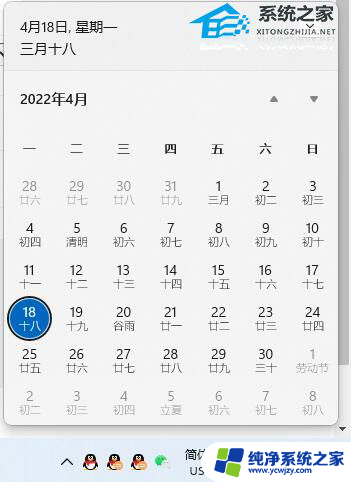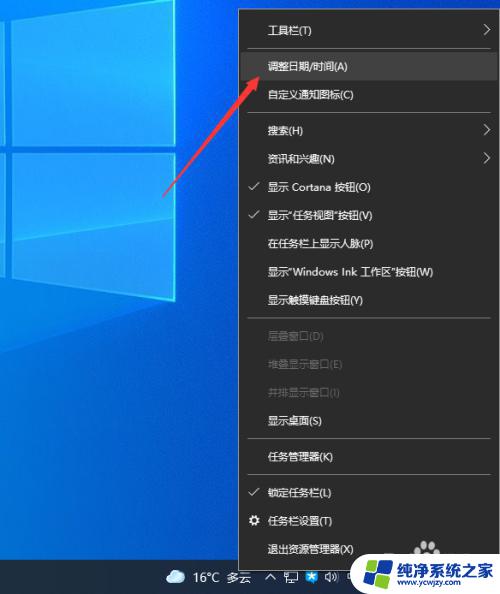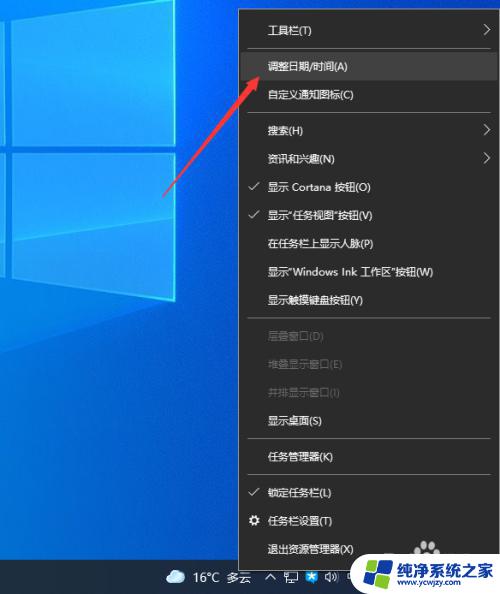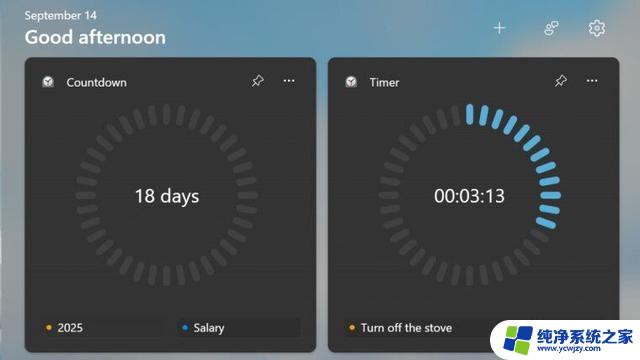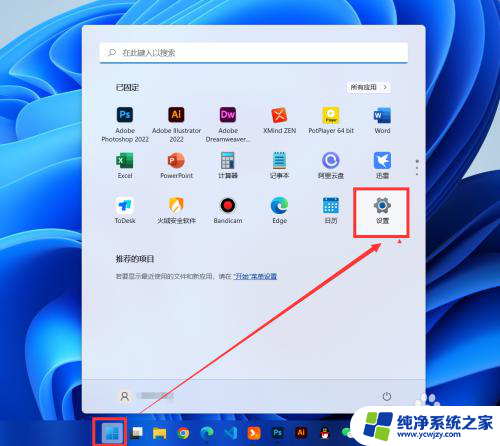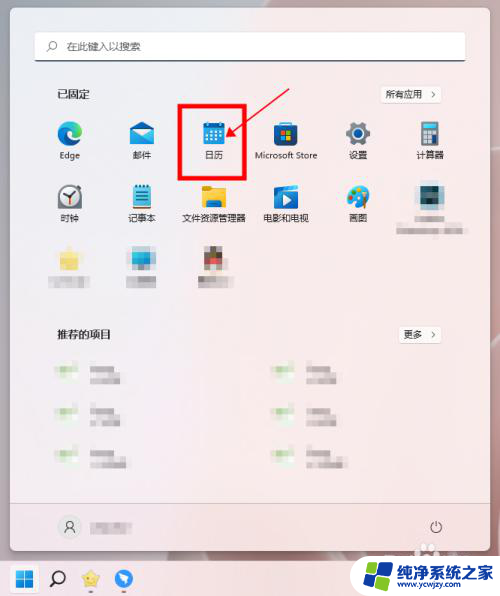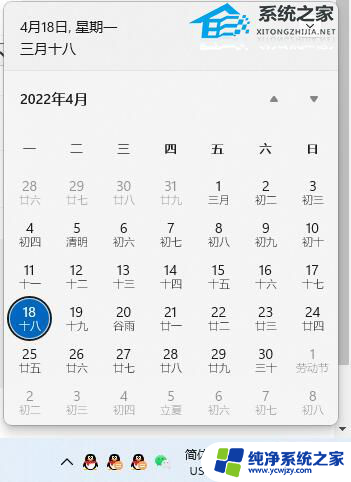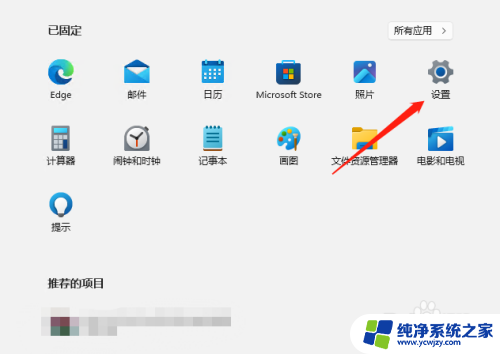win11 日出日落 时间 Windows 11 日出日落自动切换浅色和深色模式的教程
Windows 11 是微软最新推出的操作系统,它不仅在界面设计上进行了全新的升级,还引入了一项令人瞩目的功能:日出日落自动切换浅色和深色模式,这一功能的加入,使得用户在使用电脑时能够根据不同的时间段自动调整屏幕的亮度和色彩模式,提供更加舒适的视觉体验。如何在 Windows 11 中实现日出日落自动切换浅色和深色模式呢?接下来我们将为大家详细介绍操作步骤和注意事项。
具体方法:
1.下载自动切换工具,所用的工具是一个名为AutoDarkMode的小软件。免费的,最新版本号为10.1.0.10,不大,5M多。

2.下载后安装,语言选择English,安装好后可以设置为中文。
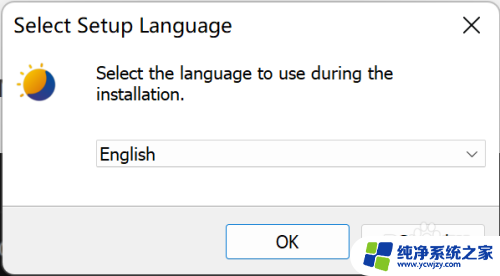
3.安装成功后,首先在设置里,把语言切换为简体中文。
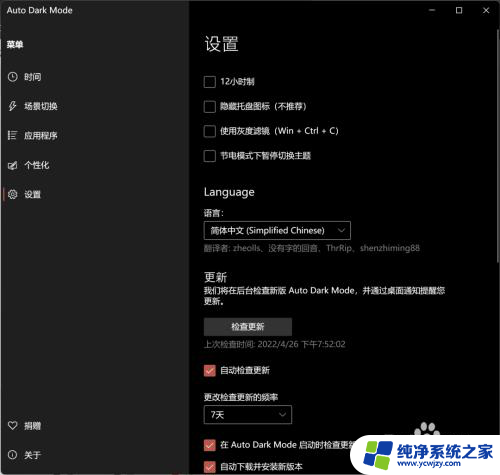
4.在时间设置里,选择“日出至日落”,软件会自动识别电脑所在位置坐标,设置切换时间。四个选项,可以分别设置为不切换。根据时间切换,根据电脑所在位置切换,根据输入的坐标位置切换
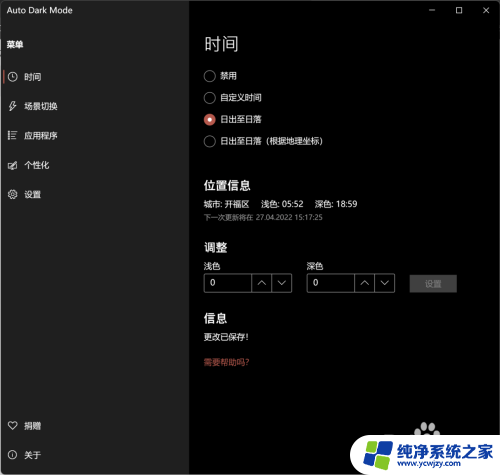
5.应用程序、系统界面及office都选择跟随系统,这样可以随着系统整体一起切换
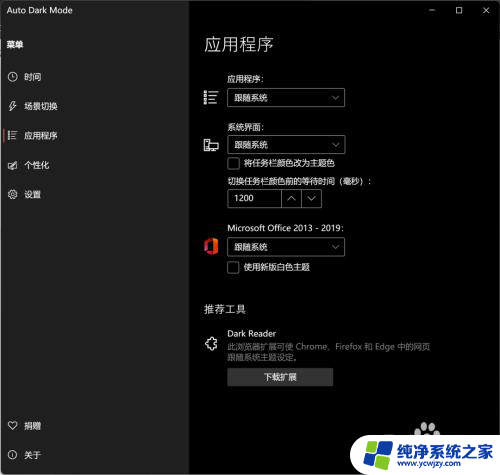
6.在EDGE浏览器李,装好应用程序里推荐的Dark reader扩展插件,让浏览器也实现深色浅色的自动切换。
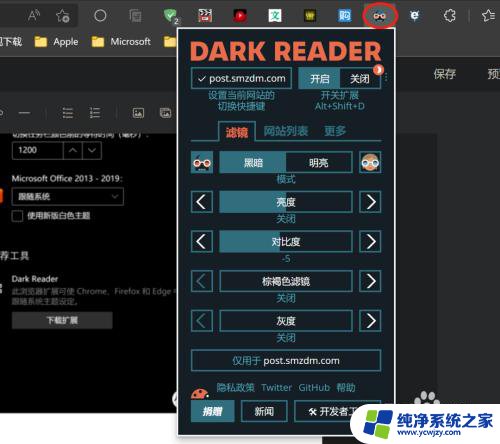
7.至此,windows系统界面、office及浏览器都实现了按日出日落自动切换深色效模式
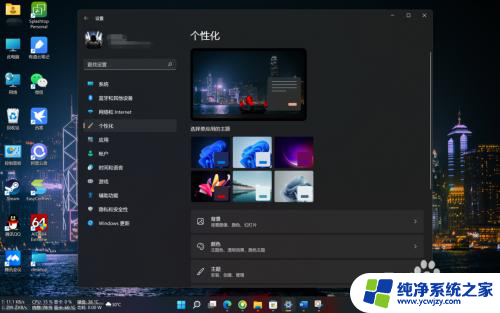
以上是Win11日出日落时间的全部内容,如果有任何不清楚的地方,您可以参考以上小编的步骤进行操作,希望对大家有所帮助。